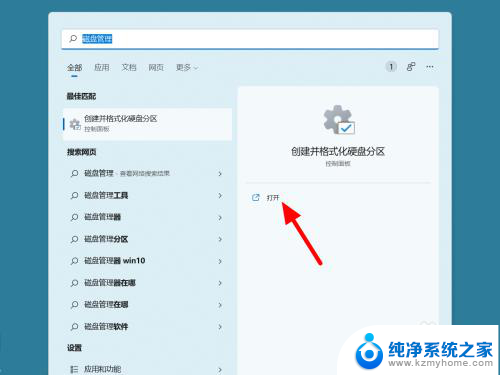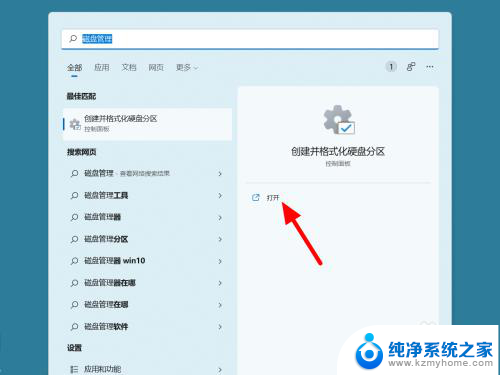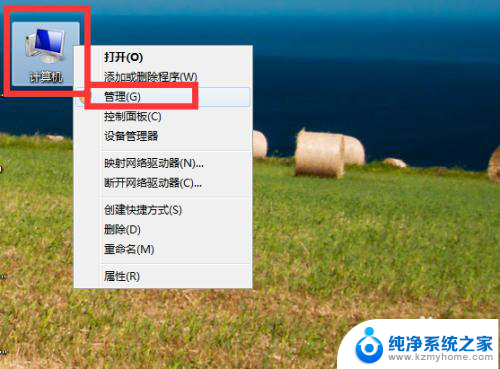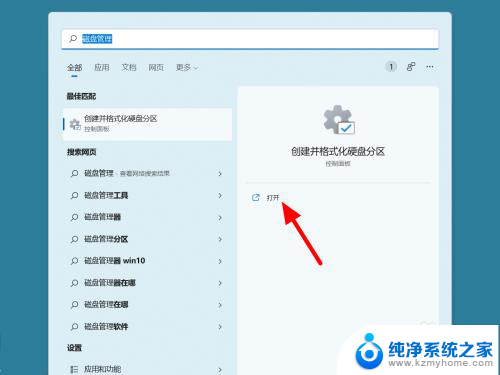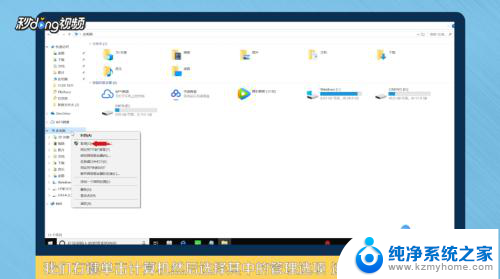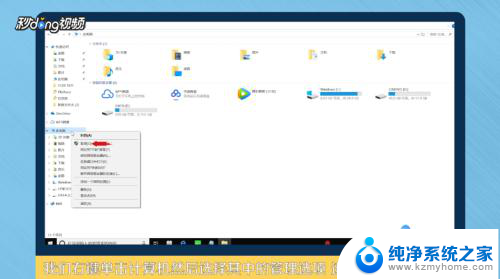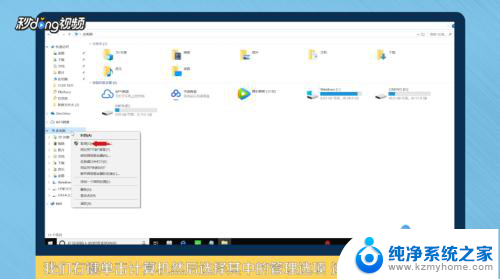如何把电脑c盘空间分给d盘 如何将C盘的一部分空间扩大给D盘使用
更新时间:2023-12-07 10:41:27作者:jiang
在使用电脑的过程中,我们经常会遇到C盘空间不足的问题,而D盘却有大量空闲空间,为了更好地利用电脑存储资源,我们需要将C盘的一部分空间分配给D盘使用。如何才能实现这一目标呢?在本文中我们将探讨如何将电脑C盘的一部分空间扩大给D盘使用的方法。通过一些简单的操作和工具,我们可以轻松地完成这一任务,让电脑的存储空间得到更加合理的分配。接下来让我们一起来了解具体的操作步骤吧。
具体步骤:
1.打开磁盘管理
在搜索中搜索磁盘管理,点击打开。
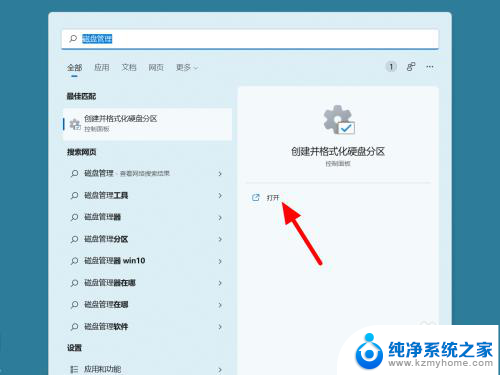
2.点击压缩卷
在磁盘管理中选择c盘,鼠标右击。点击压缩卷。
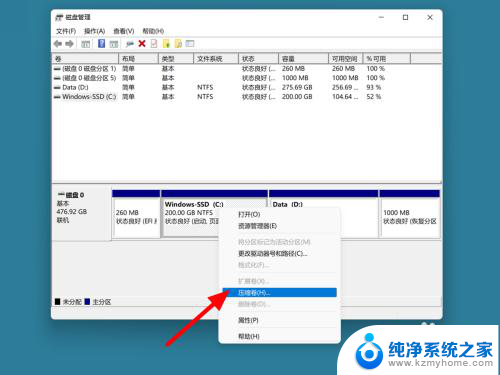
3.设置空间点压缩
在压缩页面,设置压缩空间。点击压缩。
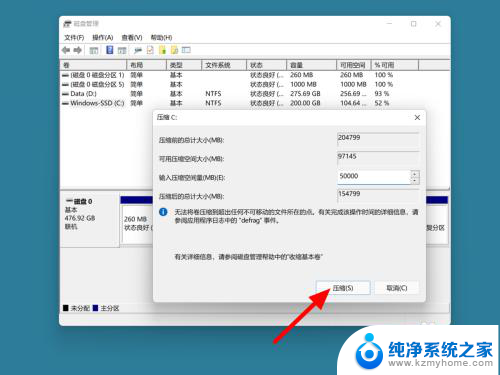
4.点击扩展卷
选择D盘,鼠标右击。点击扩展卷。
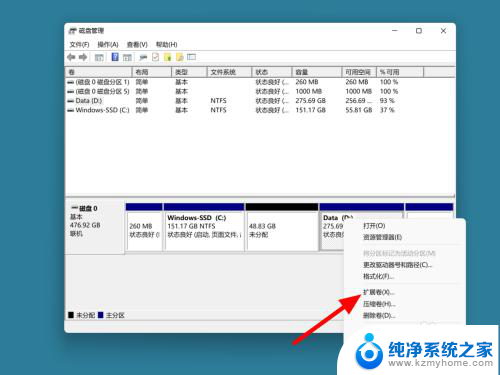
5.点击下一步
在欢迎页面,点击下一步。
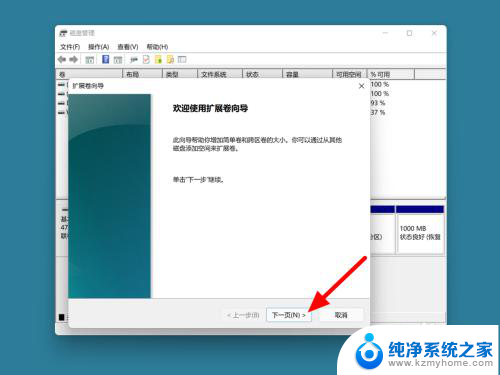
6.单击下一步
在设置空间页面,单击下一步。
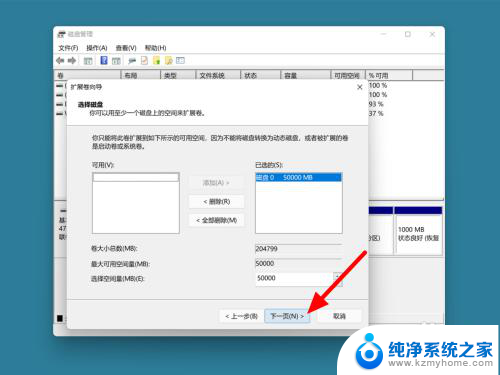
7.单击完成
单击完成,这样c盘分空间给D盘成功。

以上就是如何将电脑C盘的空间分配给D盘的全部内容,如果你遇到这种情况,你可以根据小编提供的操作进行解决,非常简单和快速,一步到位。